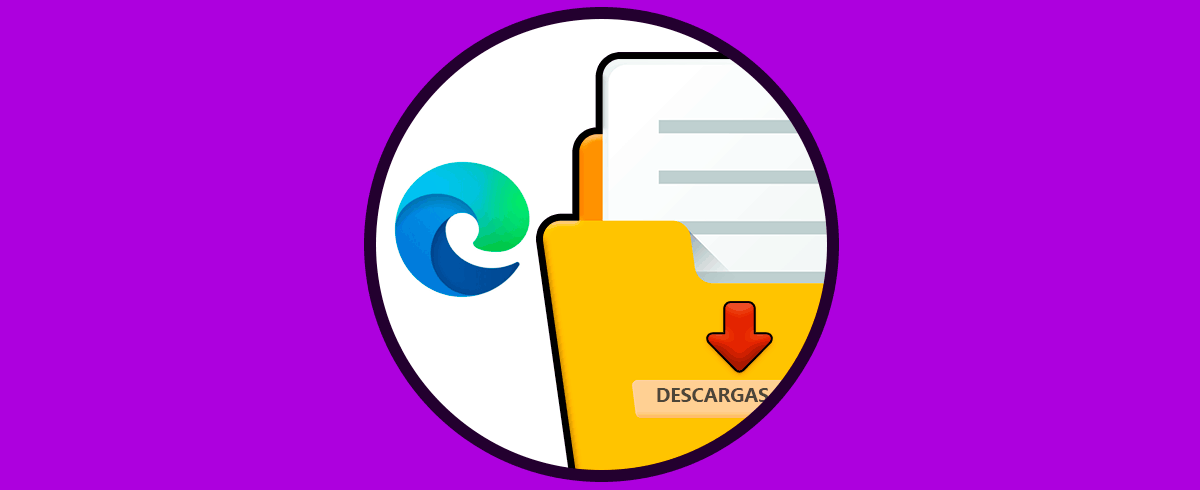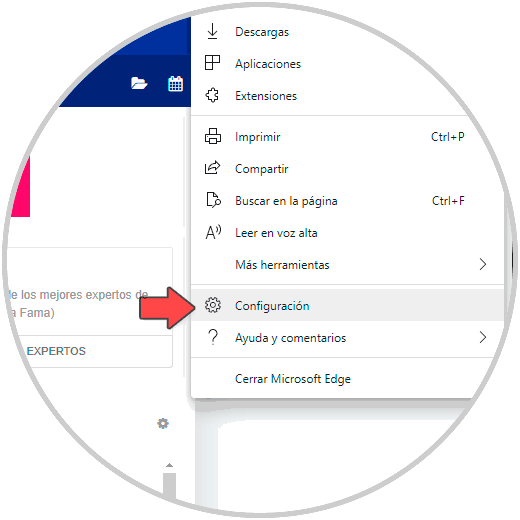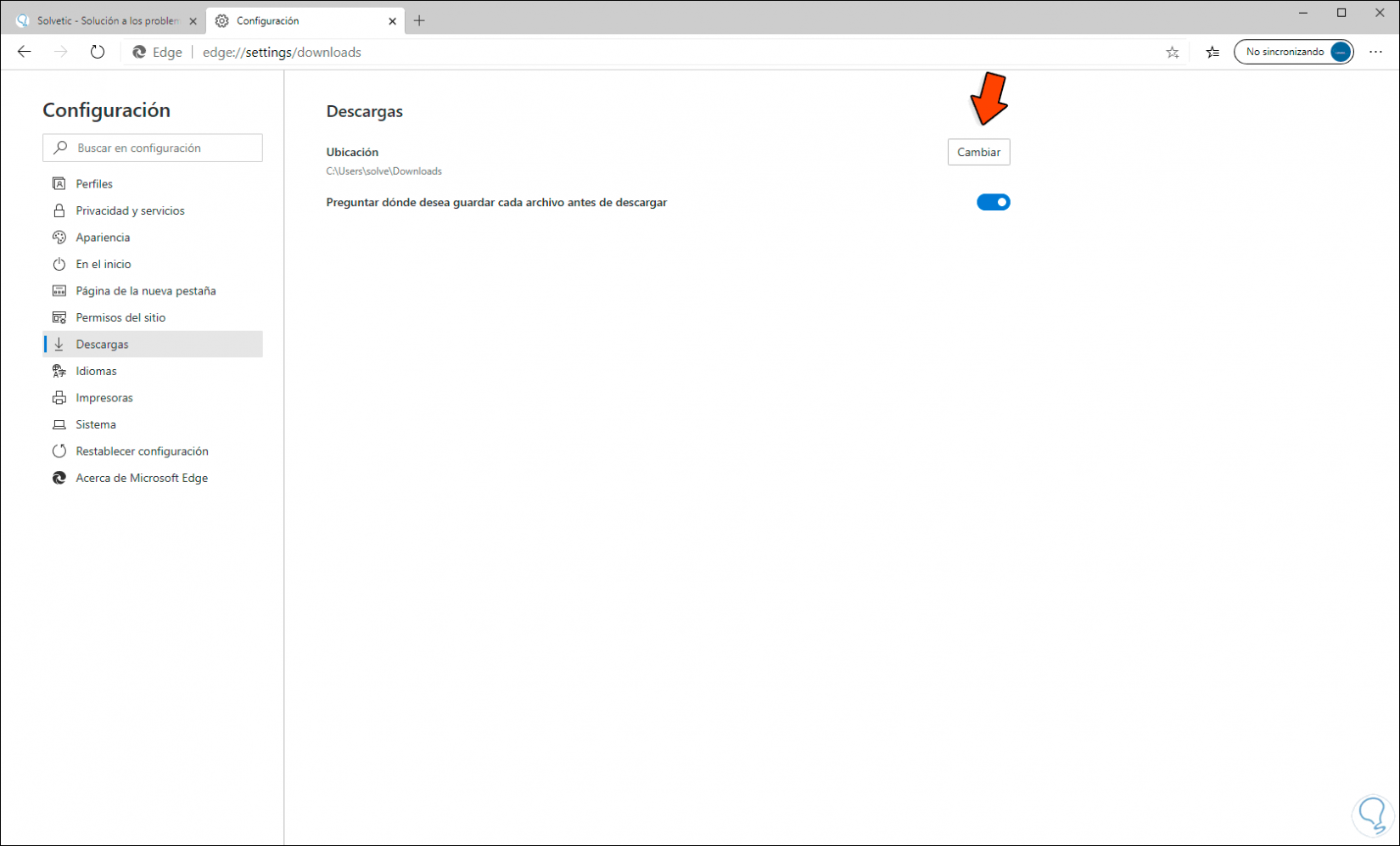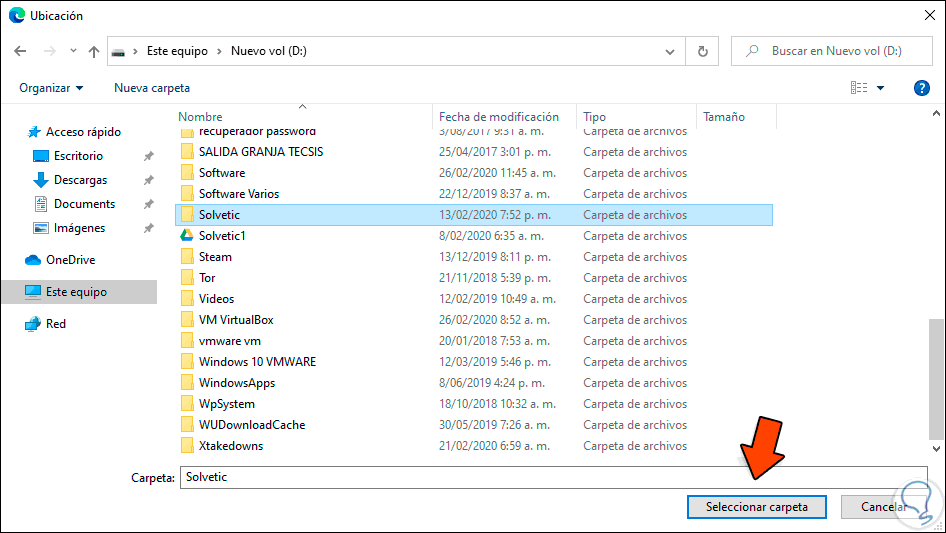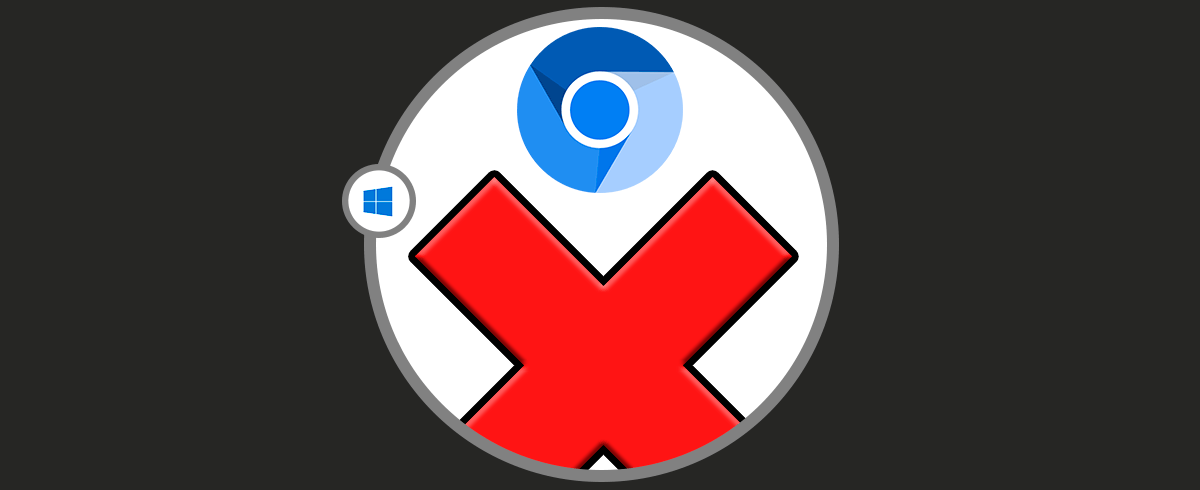Windows 10 siempre busca la forma de optimizar y mejorar la experiencia de usuario final ofreciéndole diversas funcionalidades y mejoras tanto a nivel del sistema operativo en general como de las aplicaciones integradas en este. Una de las más tradicionales es el navegador web el cual hasta hace poco era Microsoft Edge, pero sufrió un cambio literal al establecerse Edge Chromium como la nueva actualización a la hora de navegar y este es un navegador que integra funciones como las siguiente:
- Sincronización de datos entre dispositivos.
- Compatibilidad para instalar sitios PWA.
- Admite una amplia biblioteca de extensiones.
- Nuevas funciones integradas de privacidad y seguridad y más.
Este navegador está basado en Chromium y se distribuyó el 15 de enero de 2020 con lo cual la experiencia de uso se asemeja más a Google Chrome que a Microsoft Edge.
Algo normal que hacemos en nuestro navegador es la descarga de elementos y en el caso de Edge Chromium estas descargas por defecto se alojarán en la biblioteca Descargas lo cual es algo natural para todos nosotros. Pero el problema radica en que muchas veces deseamos tener un control más centralizado sobre las descargas por lo que podemos definir una nueva ruta donde guardar las descargas de Edge Chromium.
Hoy Solvetic te explicará como cambiar la carpeta de descargas en Edge. Si quieres encontrar la carpeta Edge verás que puedes mostrar descargas Edge si eliges tú la carpeta donde fácilmente puedas encontrarlo. Aunque a veces no sea fácil ver descargas Edge, teniendo la opción de configurar la ruta podremos abrir descargas en Microsoft Edge fácilmente.
Cómo cambiar carpeta de descargas en Edge Chromium
Para iniciar este proceso accedemos al navegador y damos clic sobre el botón “Configuración y más” o bien podemos usar las teclas Alt + F. En el listado desplegado seleccionamos “Configuración”:
En la nueva ventana desplegada iremos a la sección “Descargas” donde veremos lo siguiente:
Notemos que en la parte superior encontramos la opción “Ubicación” la cual por defecto está en la biblioteca Descargas, para editarla damos clic en el botón “Cambiar” y en la ventana emergente seleccionamos la nueva ubicación de las descargas en Edge Chromium:
Damos clic en “Seleccionar carpeta” y podemos ver que el cambio se ha realizado de forma correcta:
Con este sencillo proceso podemos definir en qué ubicación se guardarán las descargas en Edge Chromium y así llevar un mejor control de estas.